来源:小编 更新:2025-01-13 03:27:43
用手机看
你是不是也有过这样的经历:在Skype上和好友畅聊时,突然发现一张超级有趣的图片或者一个超棒的文件,想保存下来,却怎么也找不到它藏在哪里?别急,今天就来给你揭秘Skype文件的小秘密,让你轻松找到那些宝贝!
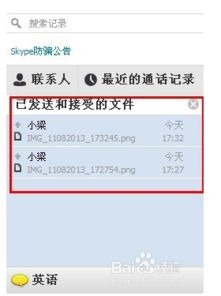
你知道吗,Skype的聊天记录和接收的文件都藏在一个神秘的地方哦!它就藏在你的电脑里,一个你可能从未注意到的角落——系统盘的“Documents and Settings”文件夹里。具体路径是:系统盘 > Documents and Settings > 你的用户名 > Application Data > Skype。
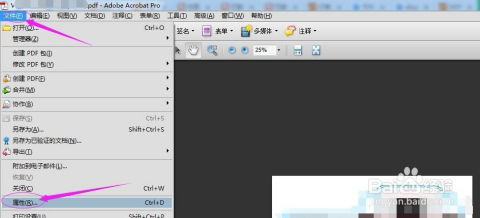
1. 打开隐藏文件夹:首先,你得让电脑显示那些隐藏的文件夹。在任意文件夹的菜单栏上,点击“工具”,然后选择“文件夹选项”。在弹出的窗口中,找到“查看”,勾选“显示所有文件和文件夹”,最后点击“确定”。
2. 直奔目的地:现在,你已经打开了隐藏文件夹,就可以直接在地址栏里输入上述路径,一步到位找到Skype文件夹了。
3. 找到你的文件:在Skype文件夹里,你会看到一个以你的用户名命名的文件夹,里面就是你的聊天记录和接收的文件啦!
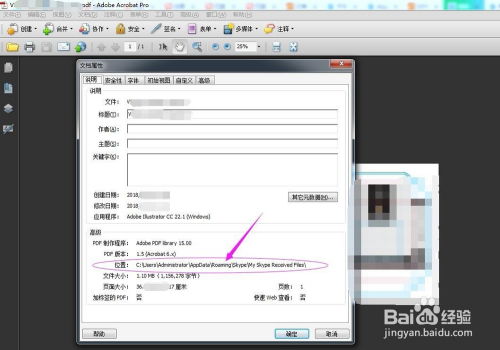
1. 设置文件保存位置:你可以在Skype的设置中指定文件保存的位置。打开Skype,点击菜单栏的“工具”,然后选择“选项”。在“回话和短信”选项卡中,找到“会话设置”,在这里你可以选择是否每次收到文件时都选择文件夹,或者将所有收到的文件保存到预设的文件夹。
2. 发送文件小窍门:在Skype会话中,想要发送文件超简单!点击你想发送文件的联系人或会话,然后右击会话窗口顶部的空白处,选择“发送文件”。浏览并选中你想要发送的文件,点击“打开”,文件就会发送给对方啦!
3. 接收文件小贴士:接收文件同样简单。当你收到文件时,会话窗口会显示一个下载标志。点击它,文件就会自动保存到你的电脑上。
1. 文件加密:Skype使用私有加密协议,确保你的文件在传输过程中安全可靠。这意味着,即使文件被截获,别人也无法读取其中的内容。
2. 文件格式:Skype可以发送和接收任何大小和类型的文件,包括文档、图片、演示文稿等。不过,如果你尝试发送一个正在被其他程序使用的文件,或者一个文件夹,Skype会告诉你无法发送。
3. 文件传输中断:如果在文件传输过程中网络断开,当网络恢复后,即使在一方或双方都离线一段时间的情况下,传输仍将自动继续。
现在,你一定已经掌握了如何找到Skype文件的小技巧了吧!下次再收到那些珍贵的文件,你就可以轻松地找到它们,保存起来,随时翻看。希望这篇文章能帮到你,让你的Skype使用更加得心应手!